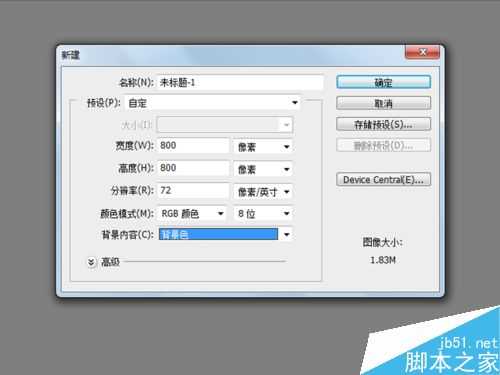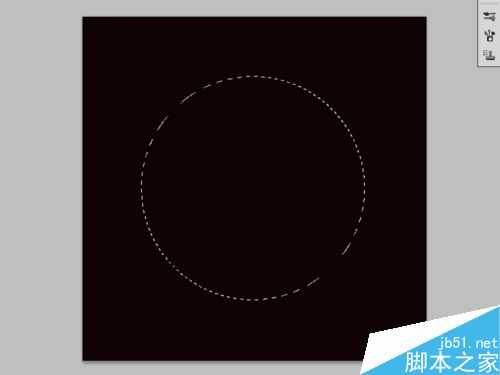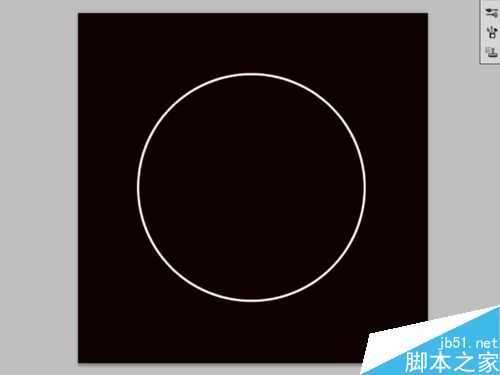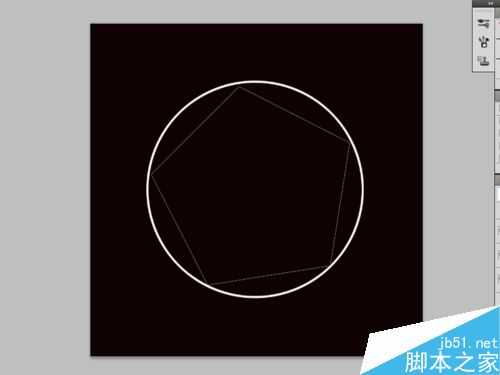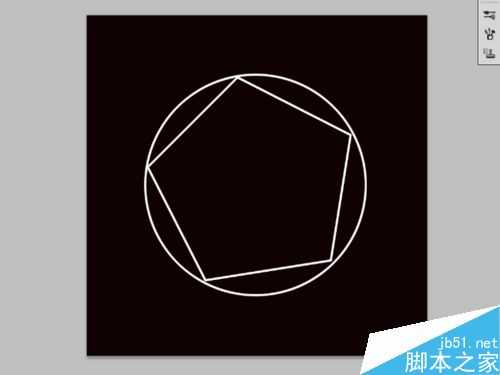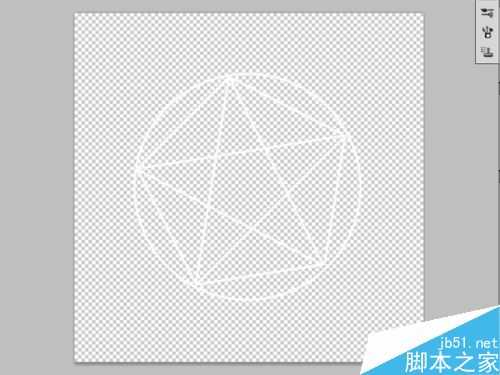photoshop的滤镜功能可以打造各种各样的图案,这不今天本人就利用该功能制作一款发光星特效,现在就把它的制作步骤和截图分享给大家,希望你在使用该功能制作特效时能给你带来一点启示。
步骤
1、启动Photoshop cs5,执行文件-新建命令,新建一个大小为800*800,背景颜色为黑色,分辨率为72的文档。
2、在图层面板中点击创建新图层按钮,新建图层1,选择工具箱里的椭圆选框工具在画布上按住shift绘制一个正圆。
3、在画布上右键单击从下拉菜单中选择描边选项,设置描边宽度为5像素,颜色为白色点击确定按钮,执行ctrl+d组合键取消选区。
4、新建图层2,选择工具箱里的多边形工具,设置边数为5,按住shift在画布中间绘制一个五边形。
5、执行ctrl+enter组合键进行载入选区,选择矩形选框工具接着移动五边形调整其位置。接着右键单击选择描边设置宽度为5px,填充颜色为白色,并取消选区。
6、新建图层3,选择直线工具,设置填充像素,粗细为5px,在五边形中绘制一个五角星,
7、隐藏背景图层,执行图层-合并可见图层命令,并修改图层名称为“五角星”。
8、取消隐藏背景,按ctrl+alt+t组合键进行自由变换,旋转设置为-36,并设置等比例缩放,调节大小回车确定。
9、按住ctrl+shift+alt+t组合键进行多次复制图层,直到自己认为满意为止。
10、新建图层,选择工具箱里的椭圆工具,在画布上绘制一个稍大一些的正圆,并进行调整位置。
11、接着右键单击选择描边,弹出描边对话框直接确定即可,按ctrl+d组合键取消选区。
12、隐藏背景图层,接着合并所有可见图层,双击五角星图层打开图层样式,勾选外发光,混合模式设置为滤色,不透明度为85%,方法为精确,大小为15,
13、确定后,新建图层,,执行滤镜-渲染-云彩命令,接着执行滤镜-渲染-分层云彩命令,修改该图层的混合模式为颜色减淡。
14、执行文件-存储为命令,在弹出对话框中输入“五角星”,保存位置选择桌面即可。
以上就是PS制作个性漂亮的发光星星方法介绍,操作很简单的,大家按照上面步骤进行操作即可,希望这篇文章能对大家有所帮助!
星星,发光
免责声明:本站文章均来自网站采集或用户投稿,网站不提供任何软件下载或自行开发的软件! 如有用户或公司发现本站内容信息存在侵权行为,请邮件告知! 858582#qq.com
《魔兽世界》大逃杀!60人新游玩模式《强袭风暴》3月21日上线
暴雪近日发布了《魔兽世界》10.2.6 更新内容,新游玩模式《强袭风暴》即将于3月21 日在亚服上线,届时玩家将前往阿拉希高地展开一场 60 人大逃杀对战。
艾泽拉斯的冒险者已经征服了艾泽拉斯的大地及遥远的彼岸。他们在对抗世界上最致命的敌人时展现出过人的手腕,并且成功阻止终结宇宙等级的威胁。当他们在为即将于《魔兽世界》资料片《地心之战》中来袭的萨拉塔斯势力做战斗准备时,他们还需要在熟悉的阿拉希高地面对一个全新的敌人──那就是彼此。在《巨龙崛起》10.2.6 更新的《强袭风暴》中,玩家将会进入一个全新的海盗主题大逃杀式限时活动,其中包含极高的风险和史诗级的奖励。
《强袭风暴》不是普通的战场,作为一个独立于主游戏之外的活动,玩家可以用大逃杀的风格来体验《魔兽世界》,不分职业、不分装备(除了你在赛局中捡到的),光是技巧和战略的强弱之分就能决定出谁才是能坚持到最后的赢家。本次活动将会开放单人和双人模式,玩家在加入海盗主题的预赛大厅区域前,可以从强袭风暴角色画面新增好友。游玩游戏将可以累计名望轨迹,《巨龙崛起》和《魔兽世界:巫妖王之怒 经典版》的玩家都可以获得奖励。
更新日志
- 小骆驼-《草原狼2(蓝光CD)》[原抓WAV+CUE]
- 群星《欢迎来到我身边 电影原声专辑》[320K/MP3][105.02MB]
- 群星《欢迎来到我身边 电影原声专辑》[FLAC/分轨][480.9MB]
- 雷婷《梦里蓝天HQⅡ》 2023头版限量编号低速原抓[WAV+CUE][463M]
- 群星《2024好听新歌42》AI调整音效【WAV分轨】
- 王思雨-《思念陪着鸿雁飞》WAV
- 王思雨《喜马拉雅HQ》头版限量编号[WAV+CUE]
- 李健《无时无刻》[WAV+CUE][590M]
- 陈奕迅《酝酿》[WAV分轨][502M]
- 卓依婷《化蝶》2CD[WAV+CUE][1.1G]
- 群星《吉他王(黑胶CD)》[WAV+CUE]
- 齐秦《穿乐(穿越)》[WAV+CUE]
- 发烧珍品《数位CD音响测试-动向效果(九)》【WAV+CUE】
- 邝美云《邝美云精装歌集》[DSF][1.6G]
- 吕方《爱一回伤一回》[WAV+CUE][454M]